
สารบัญ:
- ผู้เขียน John Day [email protected].
- Public 2024-01-30 13:07.
- แก้ไขล่าสุด 2025-01-23 15:12.
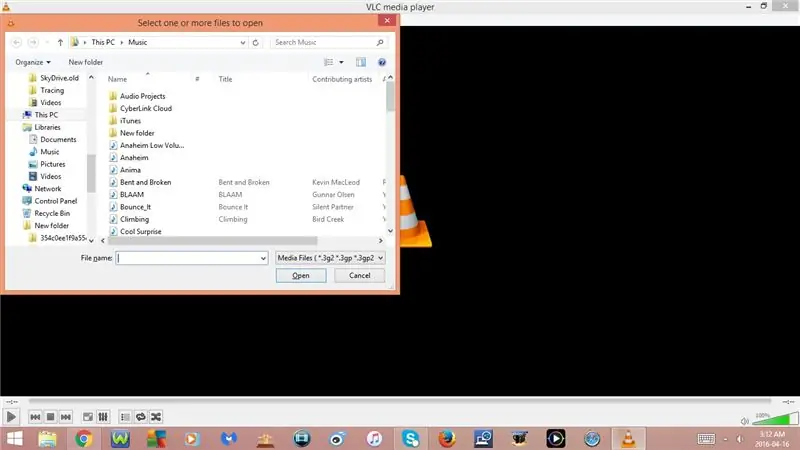

คำแนะนำนี้จะแสดงแป้นพิมพ์ลัดที่มีประโยชน์สำหรับเครื่องเล่นสื่อ VLC
ฝากติดตามช่องผมด้วยนะครับ
ขอบคุณ:)
ขั้นตอนที่ 1: แป้นพิมพ์ลัด: ตอนที่ 1
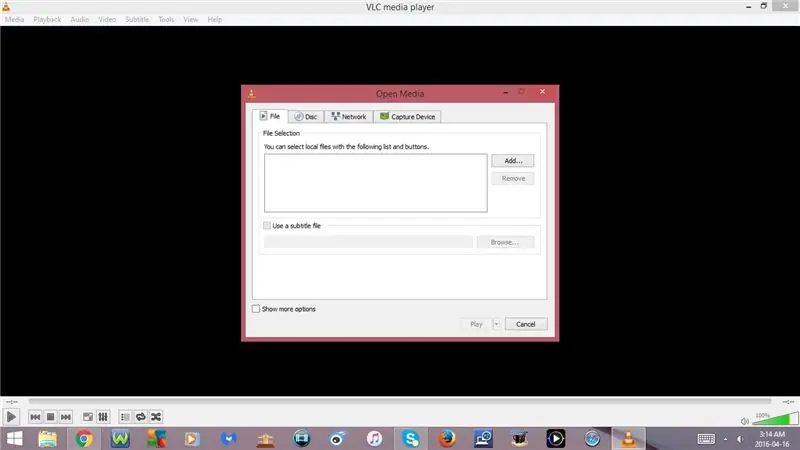
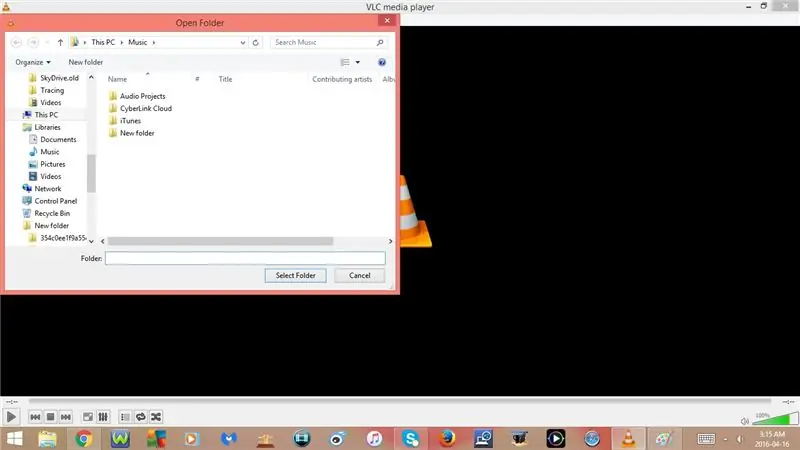
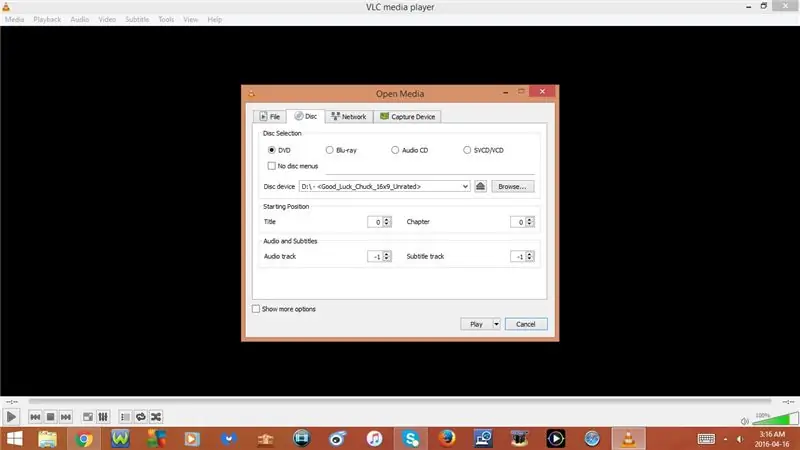
1. Ctrl + O
เปิดไฟล์
2. Ctrl + Shift + O
เปิดหลายไฟล์
3. Ctrl + F
เปิดโฟลเดอร์
4. Ctrl + D
เปิดดิสก์
5. Ctrl + ไม่มี
เปิดสตรีมเครือข่าย
6. Ctrl + C
เปิดอุปกรณ์จับภาพ
7. Ctrl + V
เปิดตำแหน่งจากคลิปบอร์ด
8. Ctrl + Y
บันทึกเพลย์ลิสต์ไปยังไฟล์
9. Ctrl + R
แปลง/บันทึก
- วิธีนี้จะช่วยให้คุณแปลงไฟล์บนคอมพิวเตอร์ของคุณจากรูปแบบหนึ่งเป็นอีกรูปแบบหนึ่ง แล้วบันทึกลงในคอมพิวเตอร์ของคุณ
- ในการแปลงไฟล์ ก่อนอื่นคุณจะต้องคลิกที่ Add จากนั้นเลือกไฟล์ที่คุณต้องการแปลง
10. Ctrl + T
ข้ามไปยังเวลาที่กำหนด
- จากที่นี่ คุณสามารถป้อนชั่วโมง นาที หรือวินาทีที่คุณต้องการข้ามไปที่
ขั้นตอนที่ 2: แป้นพิมพ์ลัด: ตอนที่ 2
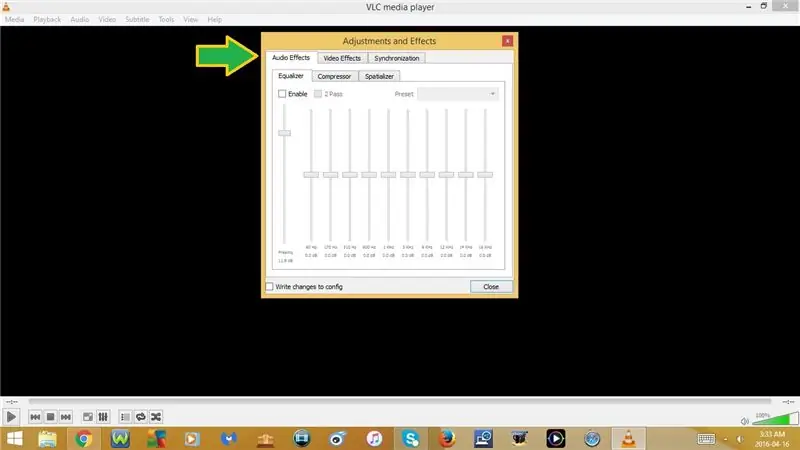
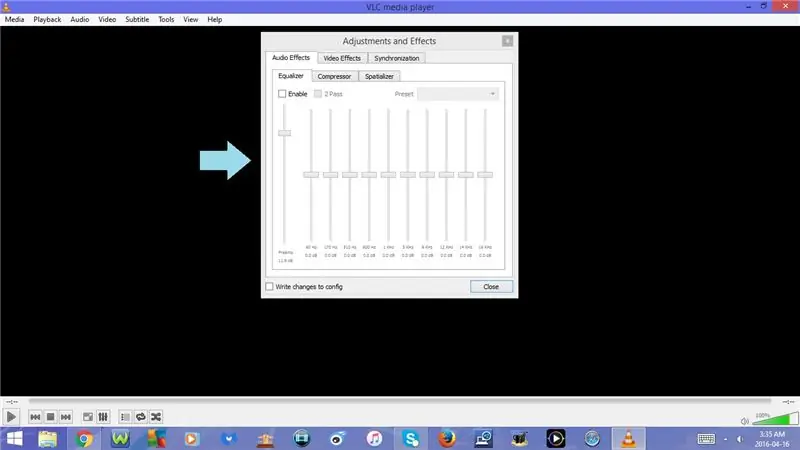
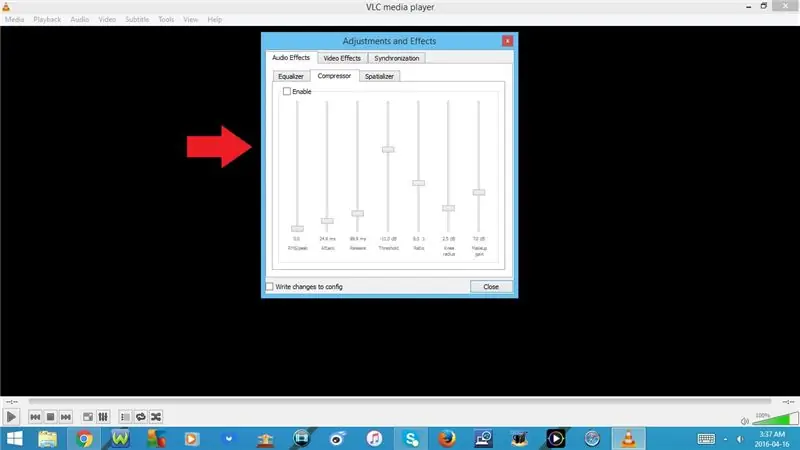
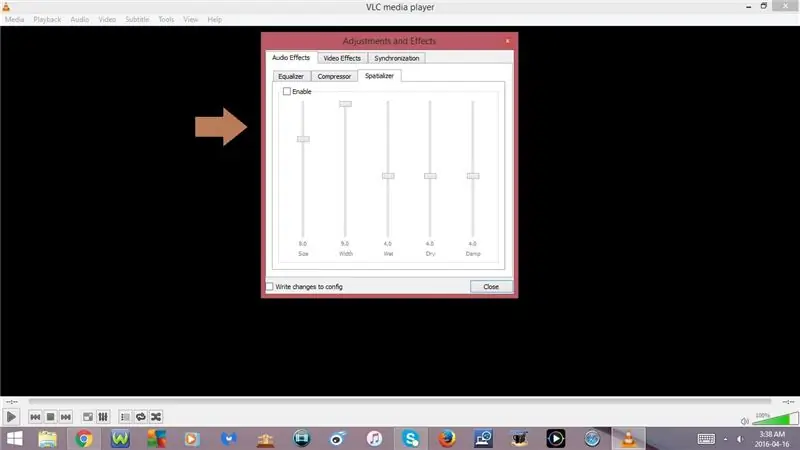
11. Ctrl + E
เปิดเอฟเฟกต์ & ฟิลเตอร์
- ในหน้าต่าง Effects & Filters มี 3 Tabs:
- เอฟเฟกต์เสียง
- เอฟเฟกต์วิดีโอ
- การซิงโครไนซ์
- ใต้แท็บเอฟเฟกต์เสียง:
- อีควอไลเซอร์
- คอมเพรสเซอร์
- สเปเชียลไลเซอร์
- ใต้แท็บเอฟเฟกต์วิดีโอ:
- จำเป็น
- ครอบตัด
- สี
- เรขาคณิต
- โอเวอร์เลย์
- Atmolight
- ขั้นสูง
12. Ctrl + ฉัน
เปิดข้อมูลสื่อ
- ในหน้าต่างข้อมูลสื่อมี 4 แท็บ:
- ทั่วไป
- ข้อมูลเมตา
- ตัวแปลงสัญญาณ
- สถิติ
13. Ctrl + J
เปิดข้อมูลตัวแปลงสัญญาณ
14. Ctrl + Shift + W
เปิดการกำหนดค่า VLM
15. Ctrl + M
เปิดข้อความ
ขั้นตอนที่ 3: แป้นพิมพ์ลัด: ตอนที่ 3
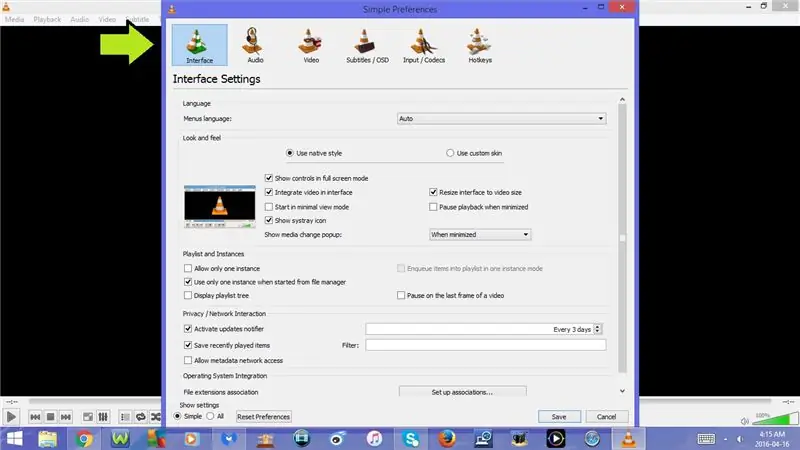
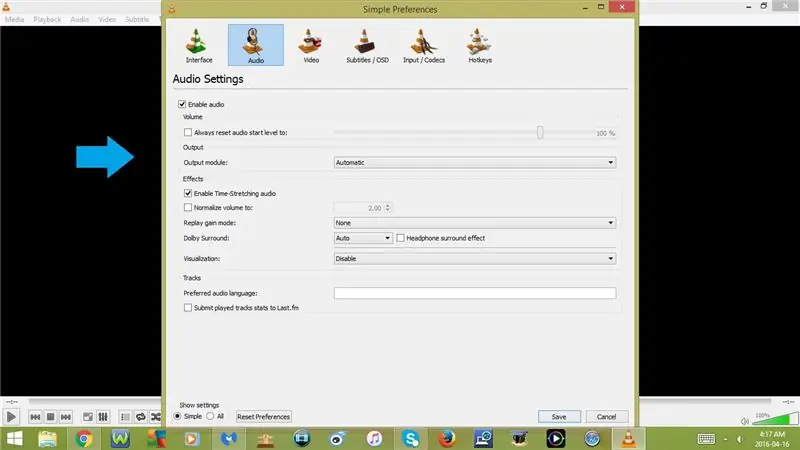
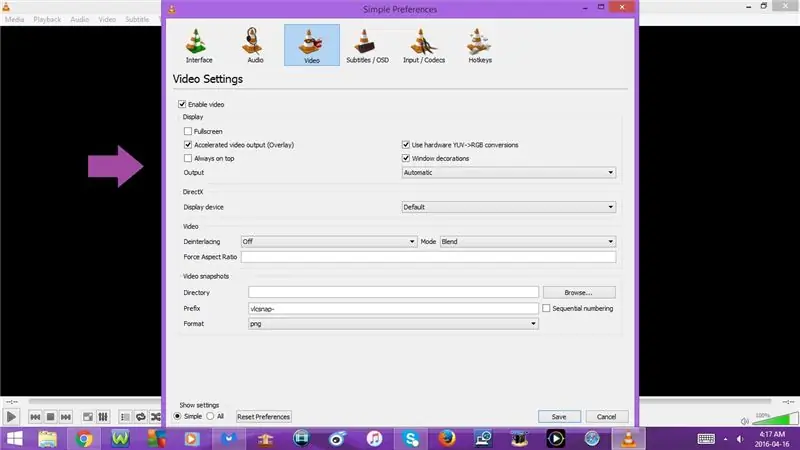
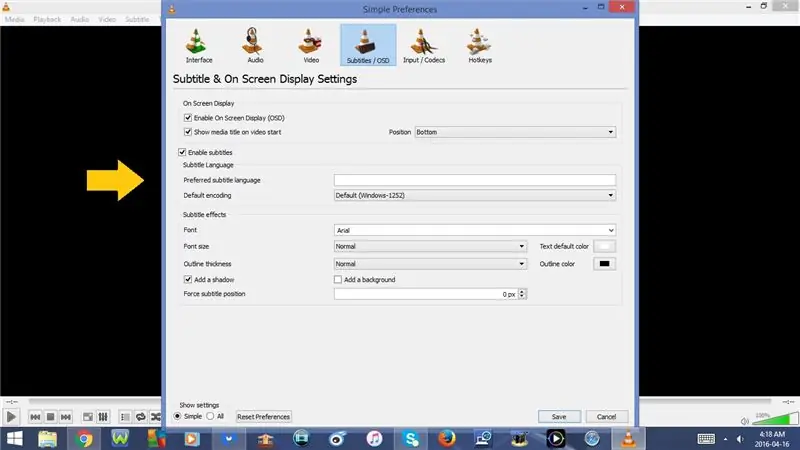
16. Ctrl + P
เปิดการตั้งค่า
ในหน้าต่างการตั้งค่ามี 6 แท็บ:
- อินเตอร์เฟซ
- เครื่องเสียง
- วีดีโอ
- คำบรรยาย/OSD
- อินพุต/ตัวแปลงสัญญาณ
- ปุ่มลัด
17. Ctrl + L
เพลย์ลิสต์
- หากคุณกด Ctrl + L หนึ่งครั้ง จะเป็นการเปิด Playlist
- หากคุณกด Ctrl + L อีกครั้ง จะเป็นการปิด Playlist
18. Ctrl + B
จัดการบุ๊กมาร์กที่กำหนดเอง
19. Ctrl + H
อินเทอร์เฟซน้อยที่สุด
- หากคุณกด Ctrl + H หนึ่งครั้ง จะเป็นการเปิด Minimal Interface
- หากคุณกด Ctrl + H อีกครั้ง มันจะย้อนกลับ
20. F11 หรือ Fn + F11
อินเทอร์เฟซแบบเต็มหน้าจอ
- หากคุณกด F11 หรือ Fn + F11 หนึ่งครั้ง จะเป็นการเปิดอินเทอร์เฟซแบบเต็มหน้าจอ
- หากกด F11 หรือ Fn + F11 อีกครั้ง มันจะย้อนกลับ
21. F1 หรือ Fn + F1
เปิดความช่วยเหลือ
22. Shift + F1
เปิดเกี่ยวกับ
23. Ctrl + Q
แนะนำ:
Linux: แป้นพิมพ์ลัดสำหรับ Solitaire!!: 6 ขั้นตอน

Linux: แป้นพิมพ์ลัดสำหรับ Solitaire!!: นี่คือแป้นพิมพ์ลัดที่มีประโยชน์สำหรับโซลิแทร์บน linux โปรดสมัครรับข้อมูลจากช่องของฉันขอบคุณ
แป้นพิมพ์ลัดสำหรับ iTunes!!: 5 ขั้นตอน

แป้นพิมพ์ลัดสำหรับ iTunes!!: Insturctable นี้จะแสดงแป้นพิมพ์ลัดที่มีประโยชน์สำหรับ iTunes โปรดสมัครรับข้อมูลจากช่องของฉันขอบคุณ
แป้นพิมพ์ลัดสำหรับ Windows 7!!: 3 ขั้นตอน

แป้นพิมพ์ลัดสำหรับ Windows 7!!: คำแนะนำนี้จะแสดงแป้นพิมพ์ลัดที่มีประโยชน์สำหรับ windows 7 โปรดสมัครรับข้อมูลจากช่องของฉันขอบคุณ
แป้นพิมพ์ลัดสำหรับ Google Chrome!!: 3 ขั้นตอน

แป้นพิมพ์ลัดสำหรับ Google Chrome!!: คำแนะนำนี้จะแสดงแป้นพิมพ์ลัดที่มีประโยชน์สำหรับ google chrome โปรดสมัครรับข้อมูลจากช่องของฉันขอบคุณ
แป้นพิมพ์ลัดสำหรับ Internet Explorer!!: 4 ขั้นตอน

แป้นพิมพ์ลัดสำหรับ Internet Explorer!!: คำแนะนำนี้จะแสดงแป้นพิมพ์ลัดที่เป็นประโยชน์สำหรับ internet explorer โปรดสมัครรับข้อมูลจากช่องของฉันขอบคุณ
